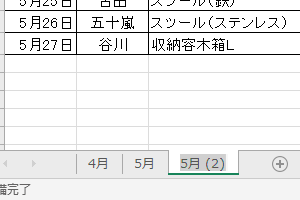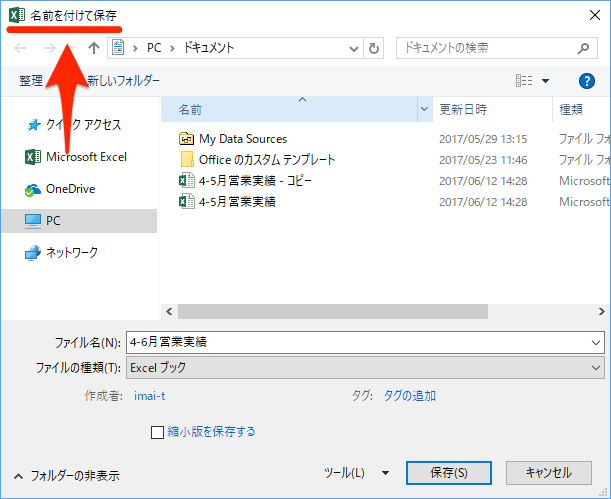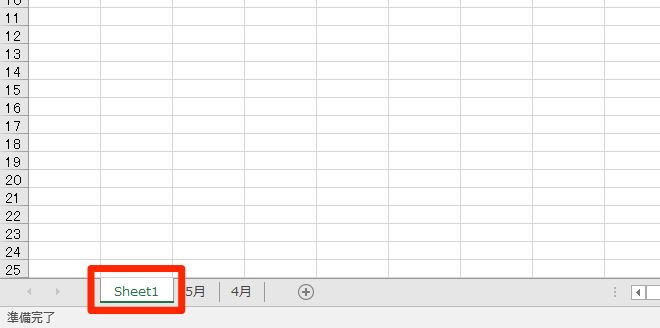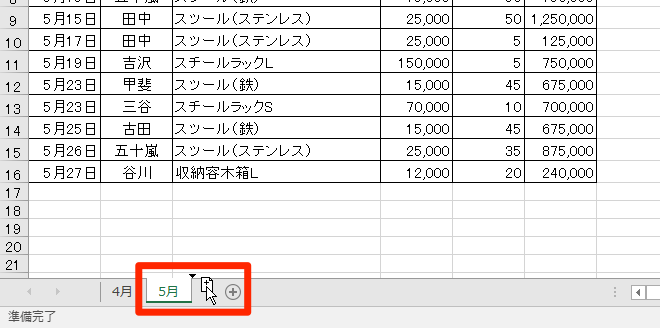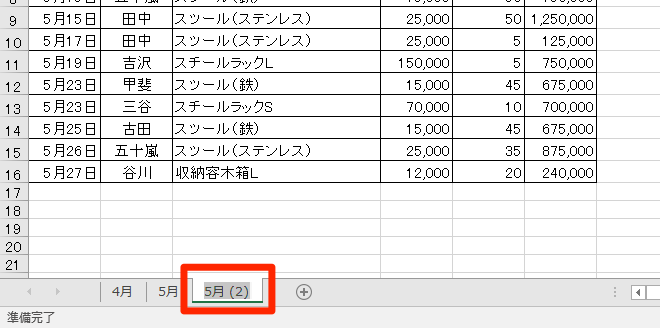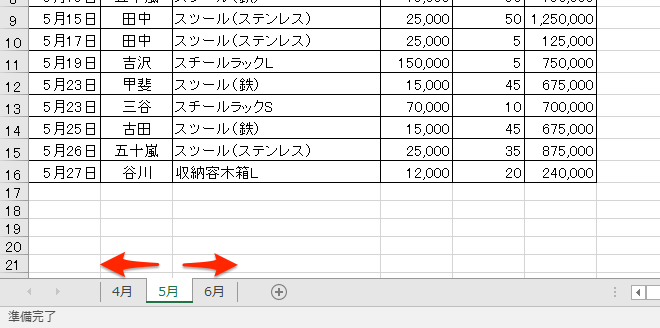【エクセル時短】は「少しでも早く仕事を終わらせたい!」というビジネスパーソンのみなさんに、Excelの作業効率をアップするワザをお届けする連載です。毎週木曜日更新。
過去の記事一覧はこちら【エクセル時短まとめ】
パソコン作業の時短といえば、ショートカットキーは王道ですよね。「もうけっこう使っているよ」という人も多いかと思います。
しかし、ショートカットキーの世界は奥深いもの。本連載は時短がテーマですから、多くの人が知らないショートカットキーまで掘り下げて、Excel作業のさらなる高速化を追求したいところです。
【エクセル時短】第14回では、マイナーだけど実務に効くショートカットキーのうち、ファイルとワークシートに関連したものを5つに厳選して紹介します。
[F12]
ファイルに名前を付けて保存する
Excelで開いているファイル(ブック)の「上書き保存」といえば[Ctrl]+[S]。これは定番ですよね。でも「名前を付けて保存」となると、[ファイル]タブ→[名前を付けて保存]とクリックしていませんか?
[F12]キーを押せば、一発で[名前を付けて保存]ダイアログボックスを表示できます。
ファイルを開いた状態で[F12]キーを押すだけ。元のファイルを残しておきたいときに便利です。
[Shift]+[F11]
ワークシートを追加する
Excel 2016では、新規ファイルを作成したときのワークシートの数が1つになりました。以前は3つが標準だったので、ワークシートを追加する機会が増えた気がします。
マウス操作でも[+]のワンクリックで追加できますが、キーボードから手を離したくないときは[Shift]+[F11]キーを使いましょう。
[Shift]+[F11]キーでワークシートが追加され、新しいワークシートが選択された状態になります。
[Ctrl]+ドラッグ
ワークシートをコピーする
既存のワークシートをコピー(複製)したいときはどうでしょうか? 実は、キー操作だけでワークシートをコピーすることはできません。[Alt]→[H]→[O]→[M]キーと続けて押せば、[シートの移動またはコピー]ダイアログボックスを表示できますが、ひと手間かかってしまいます。
この操作の時短では、[Ctrl]キーを押しながらドラッグが正解です。
[Ctrl]キーを押しながらドラッグしているときは、コピーを表すマウスポインターに変わります。
[Alt]→[H]→[O]→[R]
ワークシート名を変更する
追加した/コピーしたワークシートは、名前を変える必要がありますよね。マウス操作ではワークシート名をダブルクリック、となりますが、この操作にもショートカットキーがあります。
ちょっと複雑ですが、[Alt]→[H]→[O]→[R]キーの順に押しましょう。同時に押すのではなく、連続して押します。
自動的にシート名にカーソルが移動するので、そのままキーボードから手を離さずに名前を変更できます。
[Ctrl]+[PageDown]/[PageUp]
ワークシートを切り替える
1つのファイルにたくさんのワークシートがあると、切り替えるのが大変です。通常はシート名をクリックしますが、シート名は小さいので、何度もクリックするのはイライラしてしまいます。
[Ctrl]+[PageDown]キーで右隣、[Ctrl]+[PageUp]キーで左隣のシートに切り替えられることを覚えておくと、時短とともにイライラも解消できますよ。
[Ctrl]を押しながら[PageDown]/[PageUp]を何回も押せば、その回数分、隣のシートに移動できます。
いかがでしたか? 実務での利用シーンを振り返ると、どれもよく行う操作でありながら、マウス操作で済ませていたのではないでしょうか。ぜひ、これらの操作にもショートカットキーを取り入れてみてください。